Penjelasan kali ini adalah cara mengembalikan notepad yang belum tersimpan saat ini masih banyak sekali dicari oleh beberapa orang. Hal tersebut biasanya dilakukan jika Windows yang kamu gunakan tiba-tiba mati pada saat kamu sedang membuat notepad.
Mengalami kehilangan notif menjadi salah satu masalah yang sering dialami oleh beberapa pengguna. Baik itu siswa sekolah menengah sampai eksekutif bisnis pernah merasakan kendala tersebut.
Untungnya saat ini sudah ada cara yang dapat kamu andalkan untuk memulihkan atau mengembalikan notepad dengan cara sederhana dan cepat.
Pada umumnya mengembalikan notepad yang belum tersimpan ini dapat dilakukan dengan mudah tanpa menggunakan aplikasi tambahan.
Lantas Bagaimana cara mengembalikan notepad yang belum tersimpan? Yu langsung saja simak informasi berikut Jika kamu penasaran dengan tutorialnya.
Cara Mengembalikan Notepad yang Belum Tersimpan
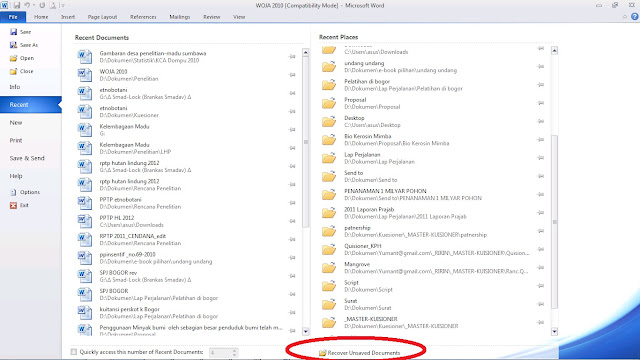
Perlu kamu ketahui bahwa konten peel note yang belum disimpan tentunya akan tersimpan sementara di memori komputer kamu.
Sehingga nantinya kamu dapat memulihkan material yang hilang dengan memulihkan file yang belum disimpan atau memulihkan file notepad yang terhapus di dari file lokal sementara.
Sebelum kamu mengetahui cara mengembalikan notepad maka kamu harus mengetahui terlebih dahulu bahwa file notepad ini biasanya tersimpan di C:\Users\Username\AppData\Roaming.
Untuk lebih jelasnya lagi mengenai cara mengembalikan notepad yang belum tersimpan di Windows 10 atau 11 yaitu sebagai berikut:
- Buka terlebih dahulu aplikasi File Explorer dan pilih sistem drive kamu dengan cara mengklik dua kali (biasanya C).
- Kemudian kamu dapat membuka folder users dan pembesar tampilan.
- Nantinya kamu dapat mengisi username kamu dan perluas folder yang sesuai.
- Lalu temukan dan perluasan subdirektori “AppData” dan untuk membuka folder roaming, kamu bisa mengklik dua kali.
- Setelah itu klik file name yang kamu cari di kontak teks pencarian yang ada pada bagian pojok kanan atas.
- Selanjutnya tunggu sampai pencarian selesai dan untuk memulihkan file teks yang belum tersimpan, klik file dari hasil pencarian.
Nah sekarang restart Windows Explorer dan permasalahan mengenai bagaimana cara mengembalikan file note yang belum tersimpan sudah berhasil diselesaikan. Perlu kamu ketahui bahwa Windows ini akan menyembunyikan folder secara default. Akan tetapi kamu dapat melihatnya melalui langkah-langkah yang akan kami bagikan berikut ini:
Cara Menemukan Folder App Data
- Pada file explorer kamu dapat membuka view dan cari ujung atas kanan, pilih options.
- Dari menu drop down kamu dapat memilih folder change dan cari options.
- Di folder option kamu dapat beralih ke tab view dan cek bagian di Balik file dan folder tersebut.
- Nantinya kamu dapat melihat tampilan file common folder dan drive tersembunyi.
- Untuk mengkonfirmasi perubahan pengaturan, kamu bisa mengklik tombol oke pada bagian bawah jendela.
Akhir Kata
Mungkin itu saja cara mengembalikan notepad yang belum tersimpan, semoga penjelasan dan informasi yang kami bagikan kali ini bisa sangat membantu serta bermanfaat.




